Beberapa orang mengalami kendala hardisknya error atau
mengalami kesalahan yang di sebut badsector. Untuk kali ini DilpinPortal sharing
tentang cara memperbaiki hardisk dengan tool yang sudah tersedia pasa windows
kita, apa manfaat tool ini? tool ini akan mengecek kerusakan dan bisa
menyembuhkan kesalahan yang terdapat pada hardisk kita seperti bad sector,
directory yang error, cross linked, dan juga lost clusters. Lalu bagaimana menggunakan
tool tersebut? baik Lapkom kali ini akan memandu anda dengan jelas, silahkan
simak panduan berikut ini :
1. Buka start menu, pilih Computer.
2. Pada jendela computer, anda akan melihat daftar hard drive
(umumnya : C, D dan E) pilih salah satu misal E kemudian klik kanan pada drive
tersebut pilih properties.
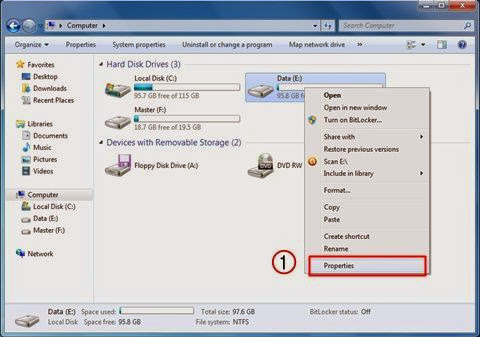
properties drive E
3. Klik tools kemudian pilih check now pada menu
error-checking.

menu tools
4. Anda akan dibawa ke jendela check disk windows dengan
beberapa pilihan yang disediakan.
pilihan perbaikan

Automatically fix file system errors : Opsi ini akan
memperbaiki kerusakan file maupun folder yang ada dalam drive tersebut.
Scan for and attempt recovery of bad sectors : Opsi ini akan
memeriksa adanya bad sector kemudian melakukan recovery untuk mengatasi masalah
tersebut.
Klik start untuk memulai proses pengecekan dan perbaikan
hard disk otomatis.
Jika kedua opsi di pilih maka lamanya waktu yang dibutuhkan
tergantung besarnya isi file pada harddisk tersebut. Oleh karena itulah saya
menyarankan untuk menyediakan secangkir kopi anget.
proses berjalan
Setelah proses selesai, anda akan mendapatkan laporan error
maupun perbaikan yang sudah dilakukan windows.
Catatan : jika drive yang di check adalah drive yang berisi
sistem windows (C:) makan proses schedule disk check dijalankan setelah
melakukan restart yaitu saat start up komputer. Oleh karena itulah saya
menyarankan pemeriksaan drive C dilakukan paling akhir.
periksa drive C
Proses pengecekan disk C pada saat komputer start up
Apakah Cara Ini Bisa Berhasil 100% Untuk Memperbaiki Hard
Disk Rusak?
Di atas sudah saya katakan, proses ini hanya bisa dijalankan
jika komputer dalam keadaan normal. Jika masalahnya tidak bisa booting atau
hard disk tidak dikenali, lakukan langkah sederhana seperti mencopot kabel sata
kemudian memasangnya kembali.
Beberapa masalah yang bisa diselesaikan dengan metode ini
diantaranya : Komputer sering hang (macet), kinerjanya lambat (lemot) atau
masalah-masalah lainnya karena adanya bad sector dalam hard disk.
Apakah Metode Ini Hanya Berguna Untuk Perbaikan Saja?
Tidak. Sangat disarankan untuk melakukan pemeriksaan hardisk
dengan metode ini secara teratur setiap 1 – 3 bulan sekali. Tujuannya adalah
mencegah terjadinya kerusakan sistem, mengantisipasi munculnya bad sector serta
mempercepat kinerja komputer secara keseluruhan.
Anda juga bisa menggunakan Command Prompt dengan menuliskan
perintah chkdsk C: /F dimana C adalah drive yang akan di check dan F adalah
perintah perbaikan (fix). Langkah ini biasanya dilakukan oleh teknisi jika
komputer tidak bisa booting atau gagal start up.
Bila butuh jasa servis laptop surabaya, servis komputer surabaya, ada bisa menghubungi tim kami
di no telp/WA : 081333717417
Atau mengunjungi website resminya disini
Bila butuh jasa servis laptop surabaya, servis komputer surabaya, ada bisa menghubungi tim kami
di no telp/WA : 081333717417
Atau mengunjungi website resminya disini










No comments:
Post a Comment